Em outra oportunidade já ensinei como personalizar o plymouth do LMDE, no post de hoje trago 05 temas dedicados ao Debian, que deixaram sua distro muito mais bonita.
O Tutorial a seguir foi testado no Debian Wheezy, no dia 11/04/2012. Acredito que o procedimento deva ser o mesmo para o Debian Squeeze, salvo talvez algumas mudanças.
Considerando que você não tenha Plymouth nenhum instalado e configurado, siga os passos abaixo, caso você já tenha pule para a Etapa 02
Etapa 01
Primeiramente devemos instalar os pacotes e temas plymoth’s disponiveis
sudo aptitude install plymouth-themes-allDepois devemos configurar a resolução correta do nosso Grub, para isso execute o seguinte comando:
sudo gedit /etc/default/grubQuando o documento abrir, devemos editar as seguintes linhas:
GRUB_CMDLINE_LINUX_DEFAULT="quiet"GRUB_CMDLINE_LINUX=""#GRUB_GFXMODE=640x480
Deixando elas da seguinte forma:
GRUB_CMDLINE_LINUX_DEFAULT="quiet splash"GRUB_CMDLINE_LINUX="vga=795"GRUB_GFXMODE=1280x1024
Salve e feche o documento.
Note que o valor “vga=795″, corresponde a minha resolução, veja na tabela abaixo, qual código corresponde a sua resolução de tela. O mesmo vale para o campo “#GRUB_GFXMODE=640×480″ você deve substituir de acordo com sua resolução.

Agora chega o momento de aplicarmos nosso tema plymouth. Mas quais tenho instalado? Para saber os temas que você tem instalado, basta executar o seguinte comando:
sudo plymouth-set-default-theme --listPossivelmente ele listará algo mais ou menos assim:
fade-in
glow
solar
spacefun
spinfinityEsses são os temas padrões que estão disponíveis nos repositorios do Debian. Para aplicar um tema basta executar o seguinte comando:
sudo plymouth-set-default-theme NOMEDOTEMASubstitua “NOMEDOTEMA” por um dos temas, exemplo:
sudo plymouth-set-default-theme fade-inDepois de aplicado o tema devemos atualizar o Grub. Para isso use o seguinte comando:
sudo update-grub && sudo update-initramfs -uEtapa 02
Os novos temas
Recentemente encontrei 4 belos temas de plymouth dedicados ao Debian, sendo eles:
[caption id="" align="aligncenter" width="628" caption="Debian Logo"]
 [/caption]
[/caption][caption id="" align="aligncenter" width="628" caption="Debian Sunrise Blue"]
 [/caption]
[/caption][caption id="" align="aligncenter" width="628" caption="Debian Sunrise Mono"]
 [/caption]
[/caption][caption id="" align="aligncenter" width="628" caption="Debian Vizta"]
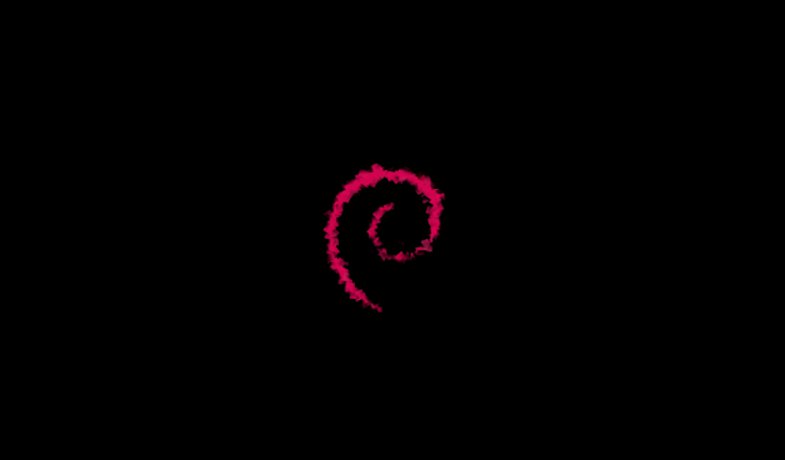 [/caption]
[/caption]Dentre os 4 o que mais gostei foi o Debian Vizta, no qual vários pequenos logos do Debian se unem para fazer um logo grande.
O 5 Tema é uma adaptação minha do plymouth Ubuntu logo, criado originalmente por Alberto Milone, ele é bem parecido com o Debian Logo, vejam abaixo:
[caption id="" align="aligncenter" width="628" caption="Debian Dex"]
 [/caption]
[/caption]Para obter qualquer um dos 5 temas basta clicar no nome correspondente na lista abaixo. Todos estão hospedados em minha conta no Dropbox, e estão em formato allDeb, ou seja basta apenas clicar e instalar!
Debian Logo
Debian Sunrise Blue
Debian Sunrise Mono
Debian Vizta
Debian Dex
Depois de instalado o tema de sua preferência, basta aplicá-lo, para isso execute:
sudo plymouth-set-default-theme --listIsso listará todos os plymouths instalados, escolha um e execute:
Exemplo:
sudo plymouth-set-default-theme debian-dexDepois de escolhido o tema e aplicado, agora devemos atualizar o grub:
sudo update-grub && sudo update-initramfs -uFeito isso, reinicie seu pc e veja o plymouth em ação!
Espero que tenham gostado, até a próxima!
Referências: http://www.lffl.org - http://opendesktop.org/
Nenhum comentário:
Postar um comentário